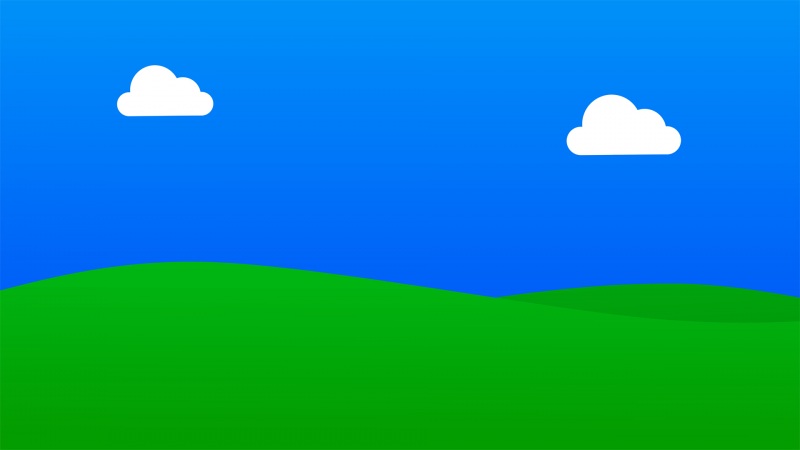在用户使用电脑办公等操作之后,电脑上都会有较多的文件存在,有些文件为了操作方便就会存放于桌面上,然而频繁的操作会使得文件容易出现意外导致误删现象发生,那么对于误删的文件该怎么找回呢?
要找回桌面误删的文件,首先要确认下删除方式是哪种,普通删除的话可以去回收站中找到并还原,永久删除的话就需要借助工具进行,下面就来看看怎么找回永久删除的文件吧。
第一步:在电脑常用的浏览器上搜索“互盾数据恢复软件”,之后将软件下载安装至电脑上,随后将软件打开,界面上有三种的选项,这里根据实际请选择“深度扫描”选项。
第二步:之后界面上就显示有电脑的分区信息了,鉴于桌面的文件存储路径默认是驱动盘,这里就勾选驱动盘即可,之后点击右下角的“开始扫描”按钮,软件就开始扫描分区中的数据了。(如有修改路径就根据实际情况选择)
第三步:扫描完成之后,在界面左侧找到误删文件对应的格式点击,右侧就显示有具体的文件信息了,在其中找到需要的文件勾选上,之后点击右下角的“下一步”按钮。
第四步:通过点击“浏览”按钮自定义选择好恢复后文件所需的存储位置之后,点击右下角的“恢复”按钮,软件就开始恢复选中的文件了,待恢复完成之后可前往查看结果。
经过了互盾数据恢复软件的几个操作之后,误删的文件很快的就找回来了,相信各位也都学会了怎么操作了,如果各位还需了解其他的数据恢复教程可参考:手机相册误删的照片该如何找回